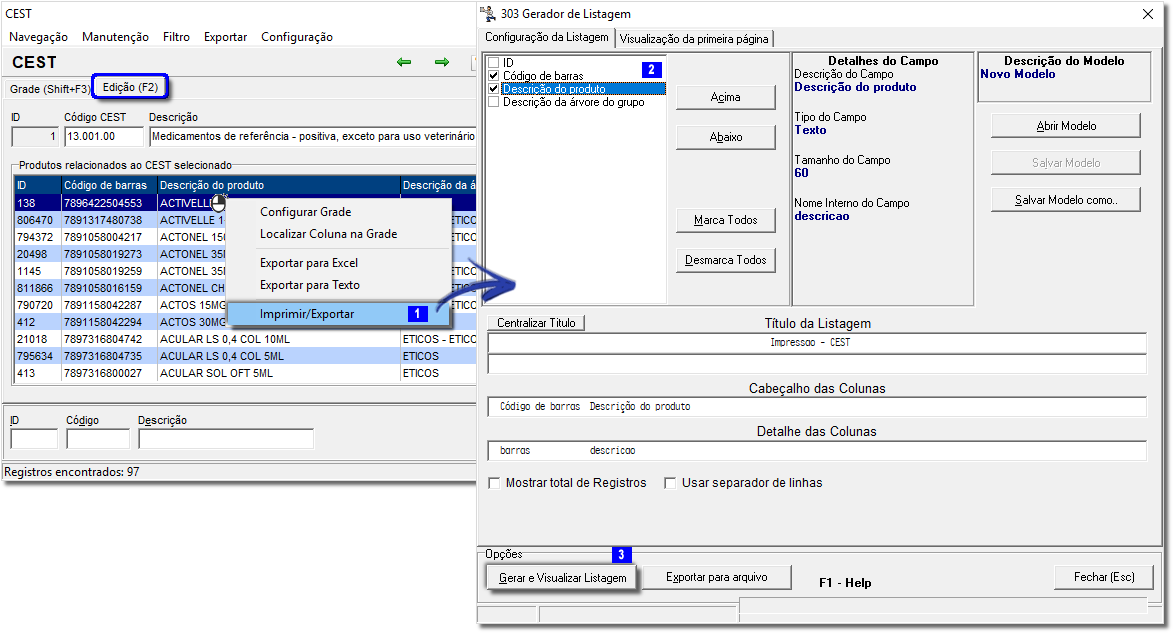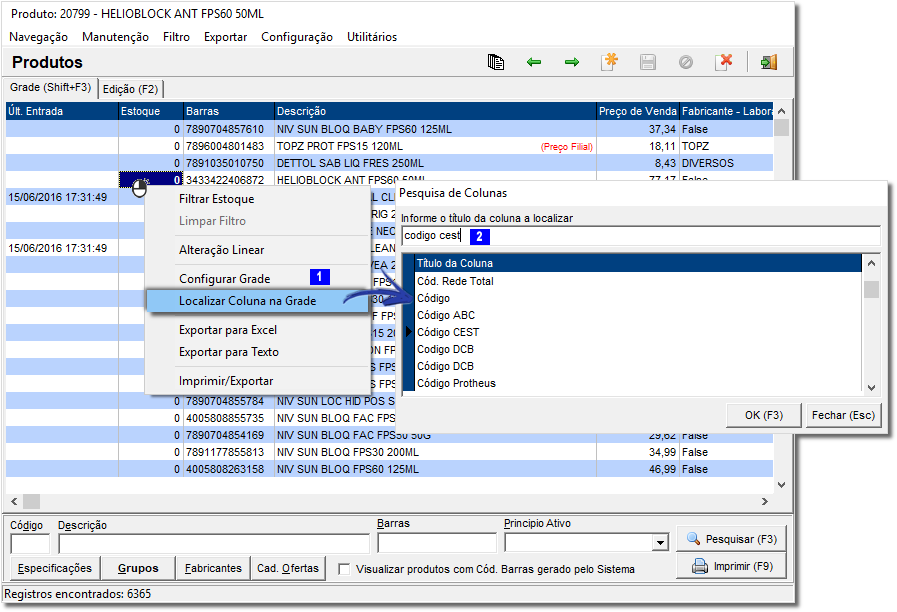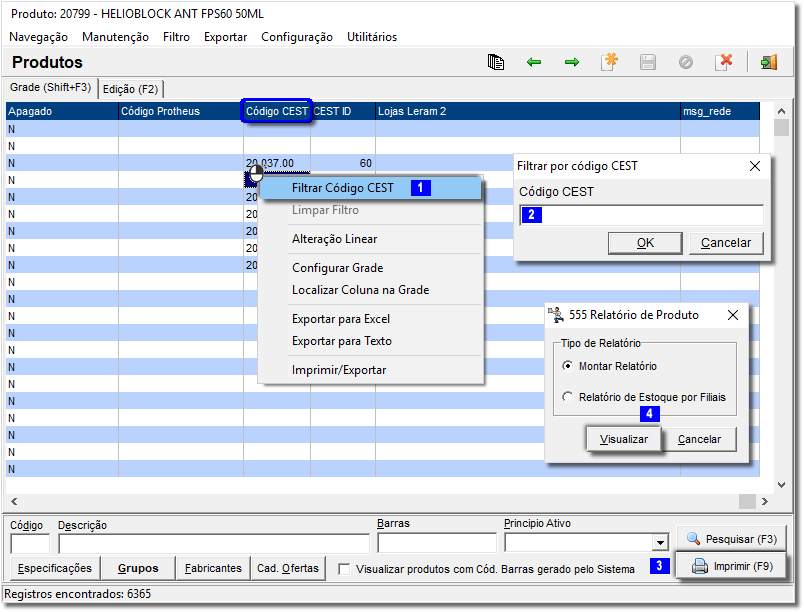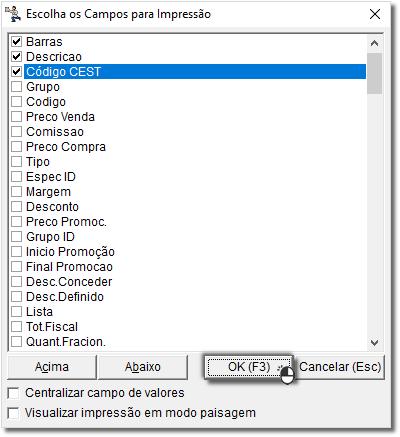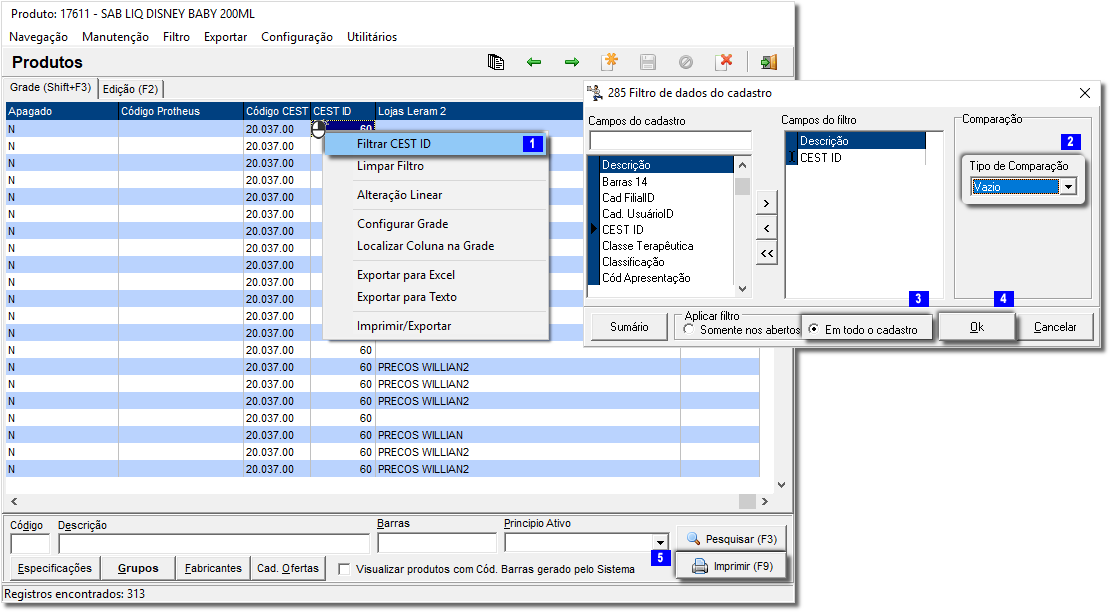...
| Dica | ||||||
|---|---|---|---|---|---|---|
| ||||||
|
| Nota | title | Nota
|---|
Dúvidas sobre o que é o CEST ? Verifique o artigo O que é o CEST ? e Código especificador da substituição tributária - CEST. Saiba como realizar a associação do CEST no Linx Farma Big, verifique o artigo Associação CEST (código especificador da substituição tributária). |
...
Existem duas formas de listar os produtos associados a um determinado código CEST.
Primeira
...
Forma
A primeira forma é no próprio cadastro do CEST.
...
Agora é só selecionar o botão da impressora e escolher a impressora instalada na máquina.
Figura 01 - Impressão do relatórioRelatório
Segunda Forma
A segunda forma é pelo cadastro do produto, vá até o cadastro de produtos (no menu Cadastros > Produtos > Produtos ou no botão na barra de menu rápido) e selecione um grupo de produtos qualquer e clique em ou na tecla de atalho F3.
Figura 02 - Seleção de grupo Grupo de produtosProdutos
Em seguida com o botão direito do mouse escolha a opção Localizar coluna na grade , e digite codigo cest .
Figura 03 - Coluna código Código CEST no cadastro Cadastro de produtosProdutos
O foco vai pra coluna com esse nome.
...
Digite o código que você deseja listar na tela , e em seguida no botão ou na tecla de atalho F9.
Figura 04 - Seleção de campos Campos para impressãoImpressão
E proceda com a escolha dos campos a serem impressos como explicado anteriormente, selecionando os campos desejados e a impressora.
Figura 05 - Seleção de campos Campos para impressão Impressão do relatório produtos Relatório Produtos com códigos Códigos do CEST
Produtos
...
Sem Associação com o CEST
Também será possível verificar quais produtos não possuem associação no cadastro de produtos.
Para isso efetue o mesmo filtro de grupo no cadastro de produto e clique com o botão direito na tela e escolha a opção Localizar coluna na grade , e digite CEST ID (marcações da Figura 03 acima).
Clique nela com o botão direito do mouse e escolha a opção Filtrar CEST ID .
Em seguida escolha a opção Vazio e depois a opção de pesquisa em todo o cadastro .
Figura 06 - Filtro de produtos Produtos sem associação Associação com o CEST
Todos os produtos que não possuem o associação serão listados na tela, basta selecionar o botão ou na tecla de atalho F9 e proceder com a escolha dos campos que serão impressos (Figura 05 acima), e clicar na impressora.